如何在Word文档中设置测量单位。我们首先打开word文档,然后点击左上角的菜单,选择Word选项,点击左侧的高级,找到显示设置,点击右侧的测量单位后面的选择框,选择厘米或者其他单位。只需单击“确定”即可。小伙伴们想知道如何设置Word文档中的计量单位,下面小编就为大家带来Word中更改计量单位的方法。
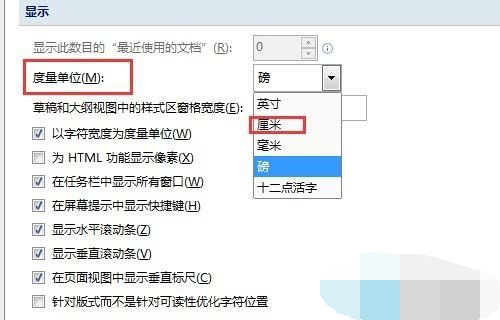
更改Word中的度量单位的方法
1. 有时我不太了解单词的默认单位,并且不习惯。可以通过以下方法进行更改。
单击左上角的“菜单”按钮。
2.单击菜单右下角的“Word选项”。
3、在word选项窗口中,可以看到很多设置类别,点击“高级”。
4.向下滚动页面,找到“显示”设置,点击测量单位后面的小三角形,选择您习惯的单位,例如厘米。
5.然后单击页面右下角的确定按钮。
再次设置尺寸时,可以看到软件默认以“cm”为单位。
分享到: